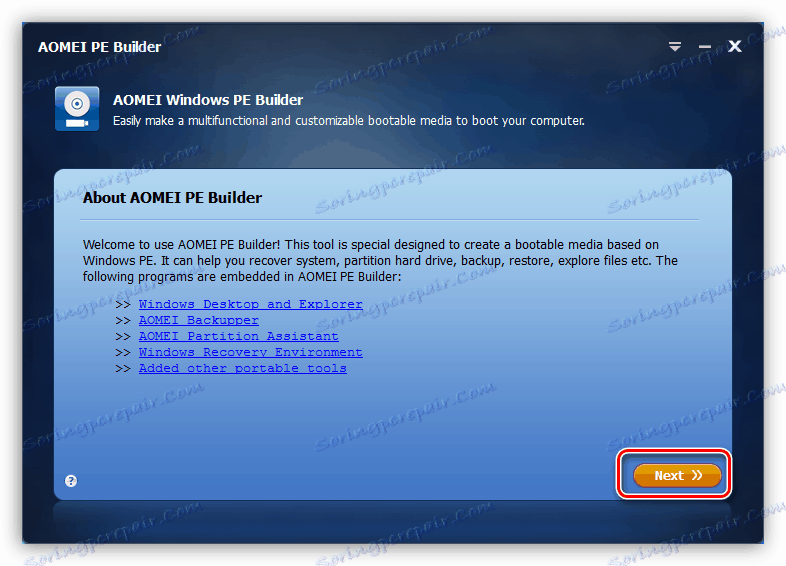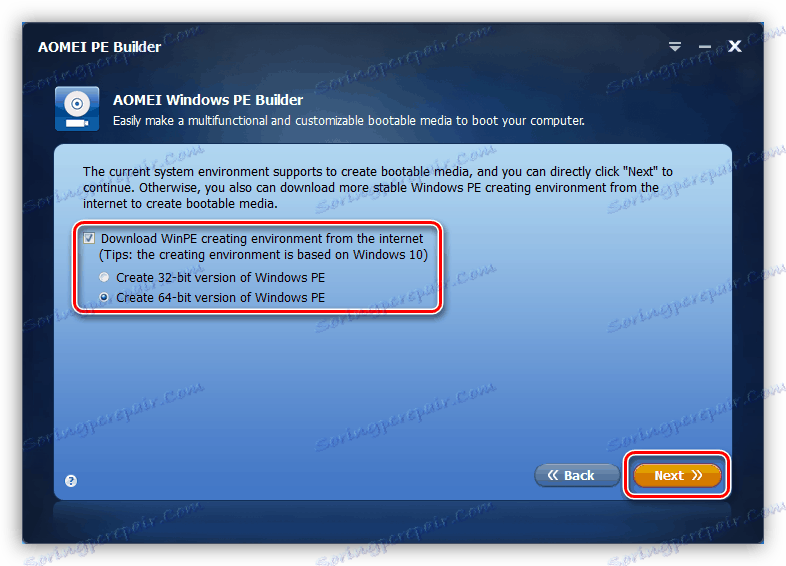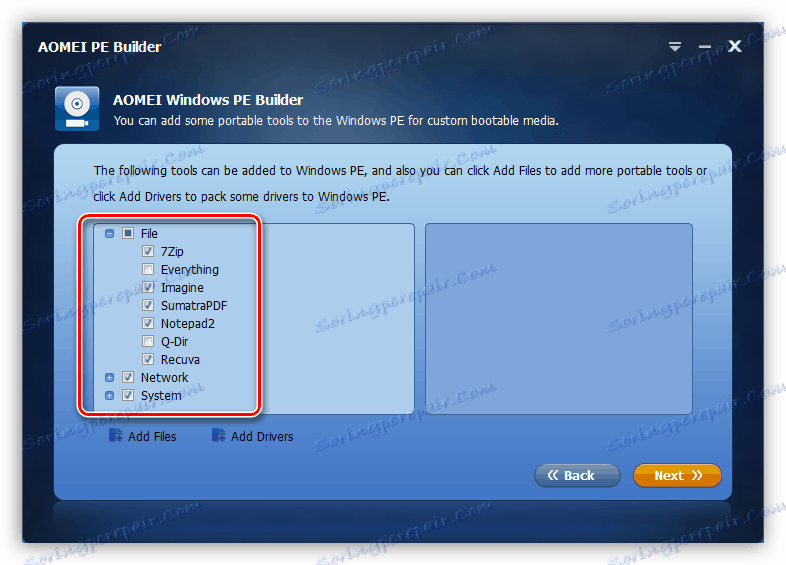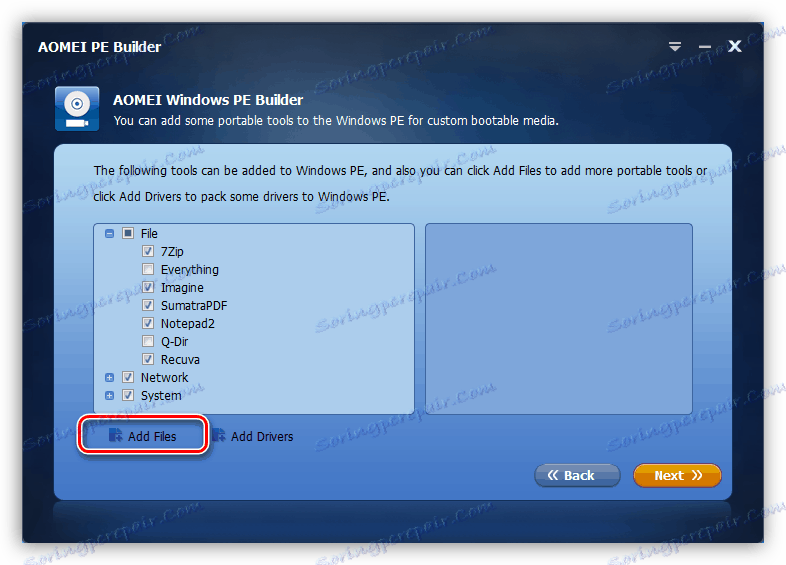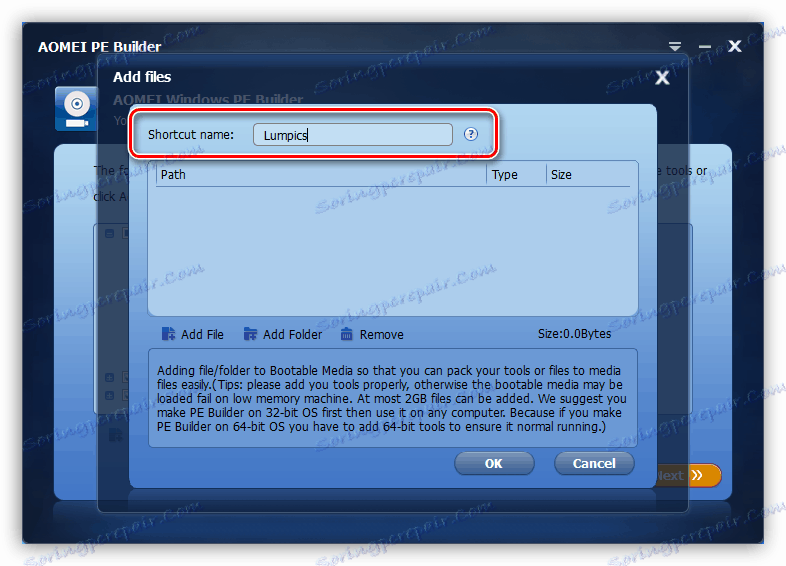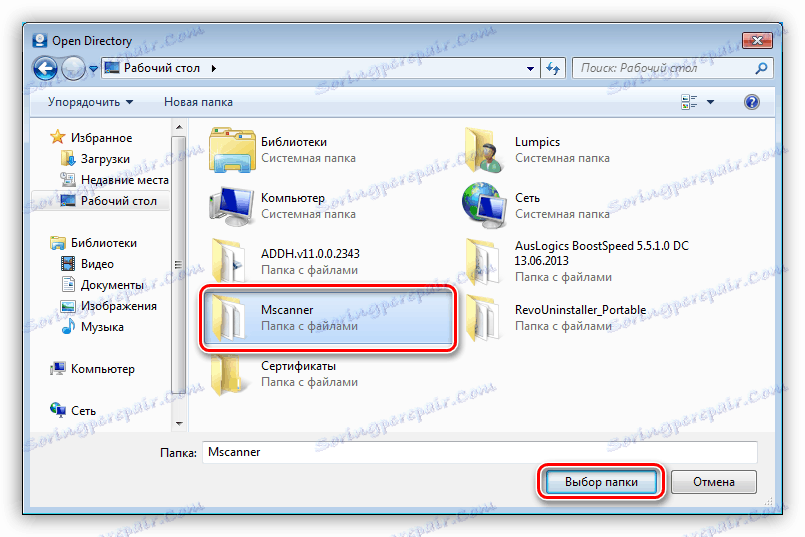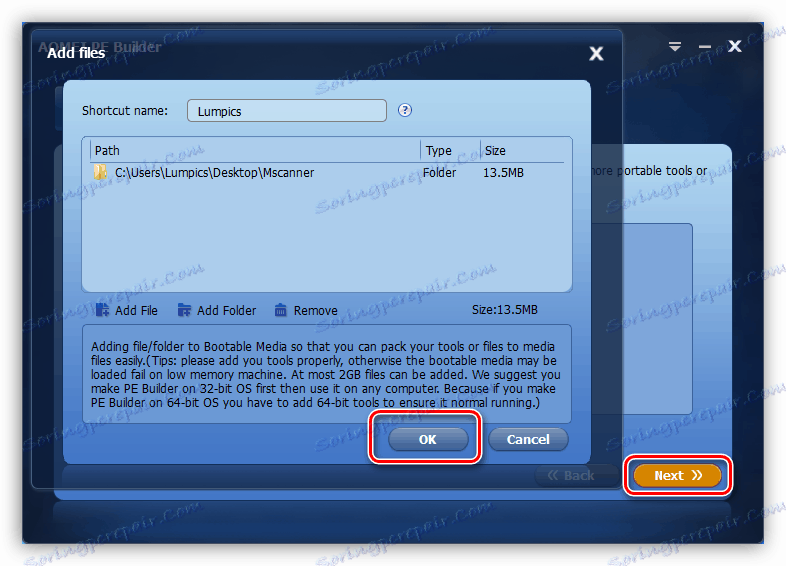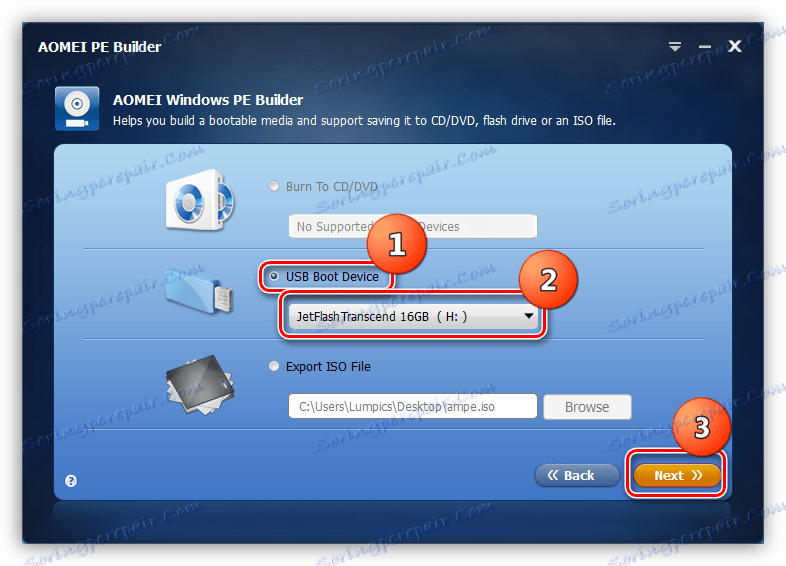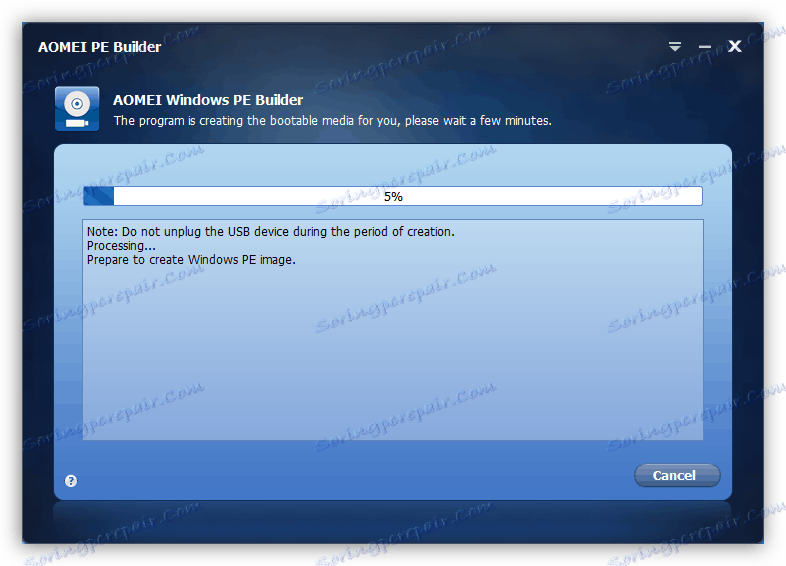Spúšťame Windows z USB kľúča
Zavádzanie operačného systému z vymeniteľného média môže byť potrebné v rôznych situáciách - od neschopnosti spustiť až na plný úväzok na potrebu používať systém Windows na inom počítači. V tomto článku budeme hovoriť o tom, ako spustiť Windows c flash disk.
obsah
Načítavame systém Windows z USB kľúča
Ako súčasť dnešného materiálu budeme zvážiť dve možnosti na zavedenie systému Windows. Prvý vám umožní používať plnohodnotný systém s určitými obmedzeniami a druhý vám umožní používať systém PE na prácu so súbormi a nastaveniami, keď nie je možné spustiť operačný systém.
Možnosť 1: Systém Windows To Go
Windows To Go je pomerne užitočná "bunka" spoločnosti Microsoft, ktorá vám umožňuje vytvárať prenosné verzie operačného systému Windows. Ak sa použije, operačný systém nie je na pevnom disku, ale priamo na USB flash disku. Inštalovaný systém je s niekoľkými výnimkami kompletným produktom. Napríklad, takýto "Windows" nebude môcť aktualizovať alebo obnoviť štandardné prostriedky, môžete len prepísať médiá. Nie je k dispozícii ani hibernácia a hardvérové šifrovanie TPM.
Existuje niekoľko programov na vytváranie flash diskov v systéme Windows To Go. Toto je a OMEI Asistent rozdelenia , rufus , ImageX. Všetci sú v tejto úlohe rovnako dobrí a AOMEI tiež umožňuje vytvoriť dopravcu s prenosným sedem na palube.
Ďalšie podrobnosti: Sprievodca vytvorením disku Windows To Go
Sťahovanie je nasledovné:
- Do USB portu vložíme hotový USB flash disk.
- Reštartujte počítač a prejdite do systému BIOS. Na stolných počítačoch sa to stane stlačením klávesu DELETE po zobrazení loga základnej dosky. Ak máte notebook, zadajte do vyhľadávacieho poľa dotaz "Ako vstúpiť do systému BIOS" domovskú stránku našich stránok alebo v spodnej časti pravého stĺpca. S najväčšou pravdepodobnosťou už boli pre Váš prenosný počítač napísané pokyny.
- Prispôsobte prioritu zavádzania.
Ďalšie podrobnosti: Konfigurácia systému BIOS na zavedenie z jednotky flash
- Reštartujte počítač znova, po ktorom sa automaticky nainštaluje systém nainštalovaný na médiu.
Niekoľko tipov pre prácu s prenosnými systémami:
- Minimálny počet pamäťových médií je 13 gigabajtov, ale pre normálnu prevádzku - ukladanie súborov, inštalácia programov a iných potrieb - je lepšie zaobstarať väčší disk, napríklad 32 GB.
- Odporúčame používať flash disk so schopnosťou pracovať s USB verziou 3.0. Takí nositelia majú vyššiu prenosovú rýchlosť, čo zjednodušuje prácu.
- Nešifrovať, komprimovať a chrániť pred záznamom (vymazať) informácie na médiu. To môže viesť k neschopnosti používať nainštalovaný systém.
Možnosť 2: Windows PE
Windows PE je predinštalačné prostredie a jednoducho je najznehodnotenejšou verziou systému Windows, na základe ktorej sa vytvára zavádzacie médium. Na takýchto diskoch (flash disky) môžete pridať potrebné programy, napríklad antivírusové skenery, softvér na prácu so súbormi a disky, všeobecne, bez ohľadu na to. Môžete vytvoriť médium sami, čo je veľmi ťažké, alebo môžete použiť nástroje poskytnuté niektorými vývojármi. Na rozdiel od operačného systému Windows To Go pomôže táto možnosť načítať existujúci systém, ak stratí svoju funkčnosť.
Ďalej budeme vytvárať zavádzací USB flash disk pomocou programu AOMEI PE Builder, ktorý vám umožní urobiť to len pomocou súborov nášho operačného systému. Upozorňujeme, že toto médium bude fungovať len na verzii systému Windows, na ktorej je kompilovaná.
Stiahnite si program z oficiálnej stránky
- Spustite program AOMEI PE Builder a kliknite na tlačidlo Ďalej .
![Spúšťanie AOMEI PE Builder]()
- V ďalšom okne program ponúkne prevzatie najnovšej verzie PE. Ak je zostava vykonaná v systéme Windows 10, potom je lepšie súhlasiť so sťahovaním a vybrať si vhodný bit. Tým sa zabráni rôznym chybám spôsobeným neustálymi aktualizáciami "desiatky". Sťahovanie sa vyžaduje aj vtedy, ak chýba táto súčasť z distribúcie nainštalovaného systému Windows - softvér jednoducho neumožní pokračovať v práci. V takom prípade, ak sa sťahovanie nevyžaduje, musíte zrušiť začiarknutie políčka vedľa ponuky. Kliknite na tlačidlo "Ďalej" .
![Prevezmite najnovší obrázok systému Windows PE v nástroji AOMEI Pe Builder]()
- Teraz vyberte aplikácie, ktoré budú vložené do média. Môžete to nechať. Programy od AOMEI oddielu asistent a AOMEI Backupper ,
![Výber programov na vytvorenie zavádzacej jednotky flash v programe AOMEI PE Builder]()
- Ak chcete pridať svoje aplikácie, kliknite na tlačidlo "Pridať súbory" .
![Prepnite na pridanie vlastných aplikácií do nástroja AOMEI PE Builder]()
Upozorňujeme, že všetok softvér musí byť prenosný. Ďalšia vec: všetko, čo budeme spustiť po zavádzaní z našej flash diskovej jednotky, bude nasadené výlučne v pamäti RAM, takže by ste nemali zahrňovať ťažké prehliadače alebo programy na prácu s grafikou alebo videom v zostave.
Maximálna veľkosť všetkých súborov by nemala presiahnuť 2 GB. Tiež nezabudnite na bit. Ak plánujete používať jednotku flash na iných počítačoch, je lepšie pridať 32-bitové aplikácie, keďže sú schopné pracovať na všetkých systémoch.
- Pre zjednodušenie môžete zadať názov priečinka (po stiahnutí sa zobrazí na ploche).
![Priradenie priečinka s vlastnými aplikáciami v nástroji AOMEI PE Builder]()
- Ak je program zastúpený jedným spustiteľným súborom, kliknite na tlačidlo "Pridať súbor" , ak ide o priečinok, potom na "Pridať priečinok" . V našom prípade bude druhá možnosť. Akékoľvek dokumenty je možné zapísať na médiá, nielen do aplikácií.
![Prejdite do vyhľadávania súborov a priečinkov v nástroji AOMEI PE Builder]()
Hľadáme priečinok (súbor) na disku a klikneme na "Vybrať priečinok" .
![Výber priečinka na zápis do jednotky USB flash v nástroji AOMEI PE Builder]()
Po načítaní údajov kliknite na tlačidlo "OK" . Rovnakým spôsobom pridávame aj iné programy alebo súbory. Po dokončení kliknite na tlačidlo "Ďalej" .
![Prepnite na výber typu média v nástroji AOMEI PE Builder]()
- Nainštalujte prepínač pred "Spúšťacie zariadenie USB" a v rozbaľovacom zozname vyberte jednotku USB flash. Znova kliknite na tlačidlo Ďalej .
![Výber média na nahrávanie v nástroji AOMEI PE Builder]()
- Proces tvorby sa začal. Po jeho dokončení môžete médium použiť podľa očakávania.
![Proces vytvárania zavádzacieho disku flash v programe AOMEI PE Builder]()
Pozri tiež: Pokyny na vytvorenie zavádzacej jednotky flash v systéme Windows
Spúšťanie Windows PE je presne to isté ako Windows To Go. Pri zavádzaní z takejto jednotky flash uvidíme známy desktop (v prvej desiatke sa môže líšiť vzhľad) pomocou skratiek programov a pomôcok umiestnených na nej, rovnako ako so zložkou obsahujúcou naše súbory. V tomto prostredí môžete pracovať s diskami, vykonávať zálohovanie a obnovu, meniť dostupné nastavenia v ovládacom paneli a oveľa viac.
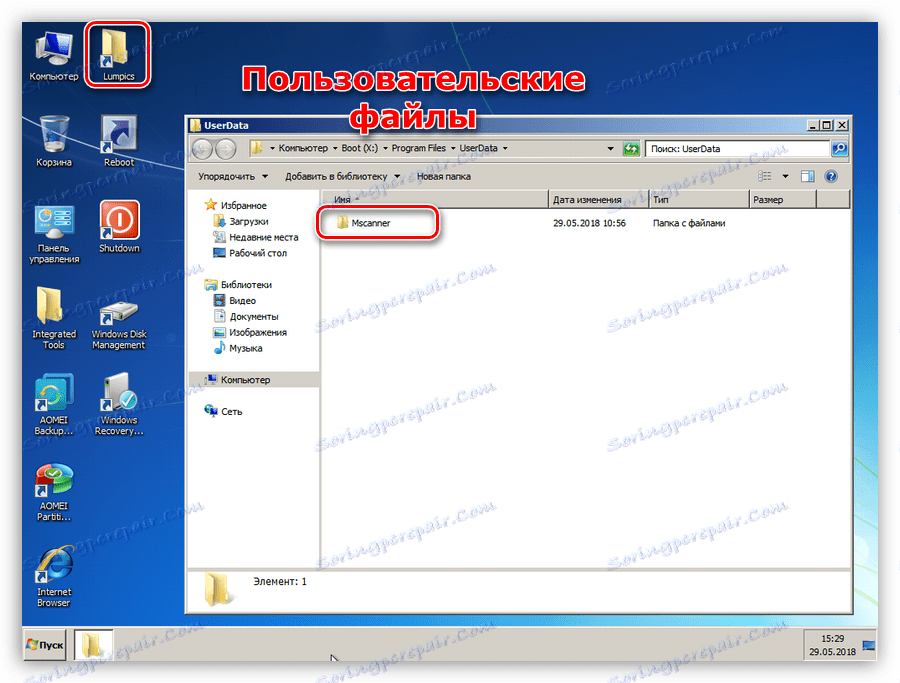
záver
Metódy na zavedenie systému Windows z vymeniteľného média popísaného v tomto článku umožňujú pracovať s operačným systémom bez potreby súborov na pevnom disku. V prvom prípade môžeme rýchlo nasadiť vlastný systém s potrebnými nastaveniami a dokumentmi na akomkoľvek počítači s operačným systémom Windows av druhom prípade môžeme získať prístup k nášmu účtu a údajom v prípade, že OS nie je v prevádzke. Ak nie každý potrebuje prenosný systém, flash drive s WinPE je jednoducho potrebný. Starajte sa o jeho vytvorenie vopred, aby ste mohli obnoviť "Windows" po páde alebo vírusovom útoku.